Создание фида в формате XML является достаточно важной задачей в контекстной рекламе, позволяющей запустить магазин как в Яндекс.Маркете, так и использовать рекламные форматы «Динамические объявления» и «Смарт-баннеры» в Яндекс.Директе.
Видеоинструкция
Подготовка к созданию XML-фидов
В первую очередь необходимо включить возможность работы с XML-файлами (панель Разработчик) для чего переходим в параметры Excel.
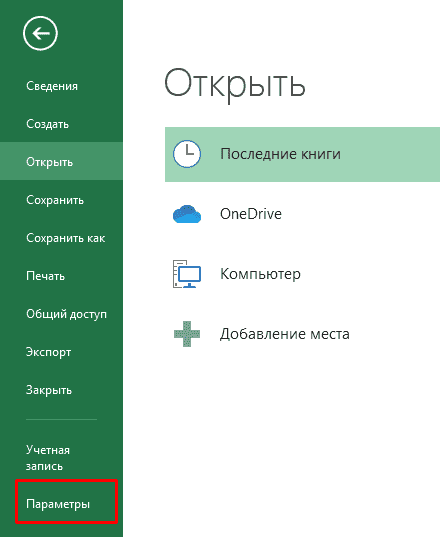
Далее в «Настройках ленты» ставим галочку у «Разработчик»-«XML».
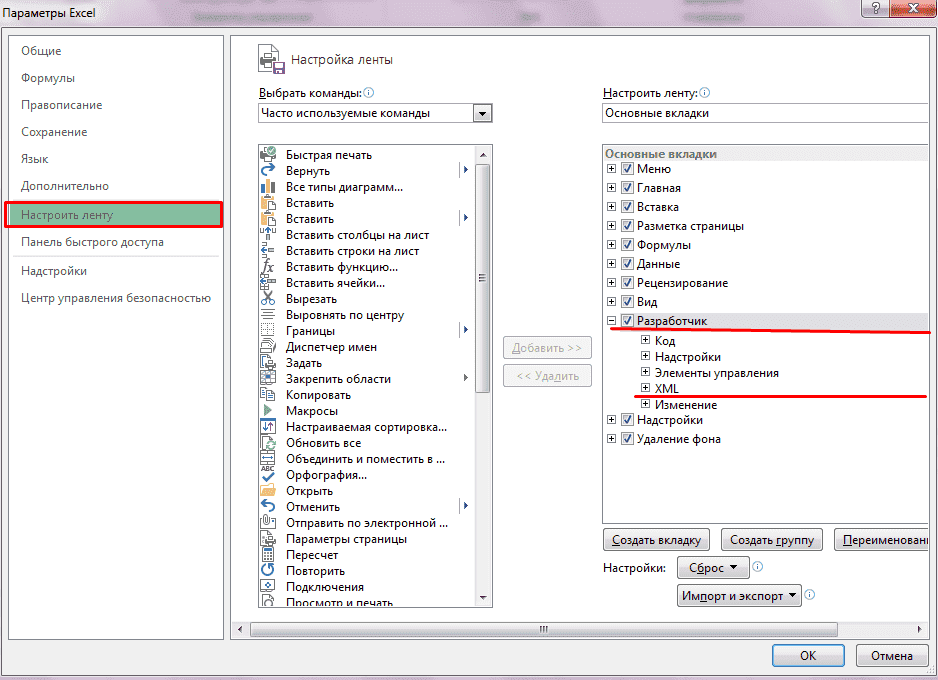
Теперь в Excel можно открывать файлы в формате XML.
Создание XML-фида
Для того, чтобы открыть нужный нам XML-фид достаточно перетащить его в окно Excel, где в появившемся окне выбираем «XML-таблица» далее просто «Да».
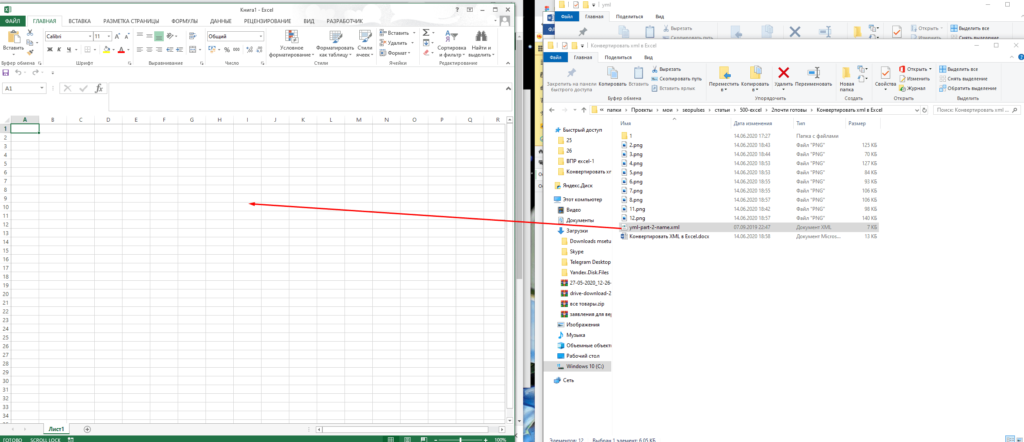
В Excel откроется таблица со всеми значениями тегов, а если открыть вкладку «Разработчик»-«XML» и нажать на «Источник», то появиться карта с тегами.
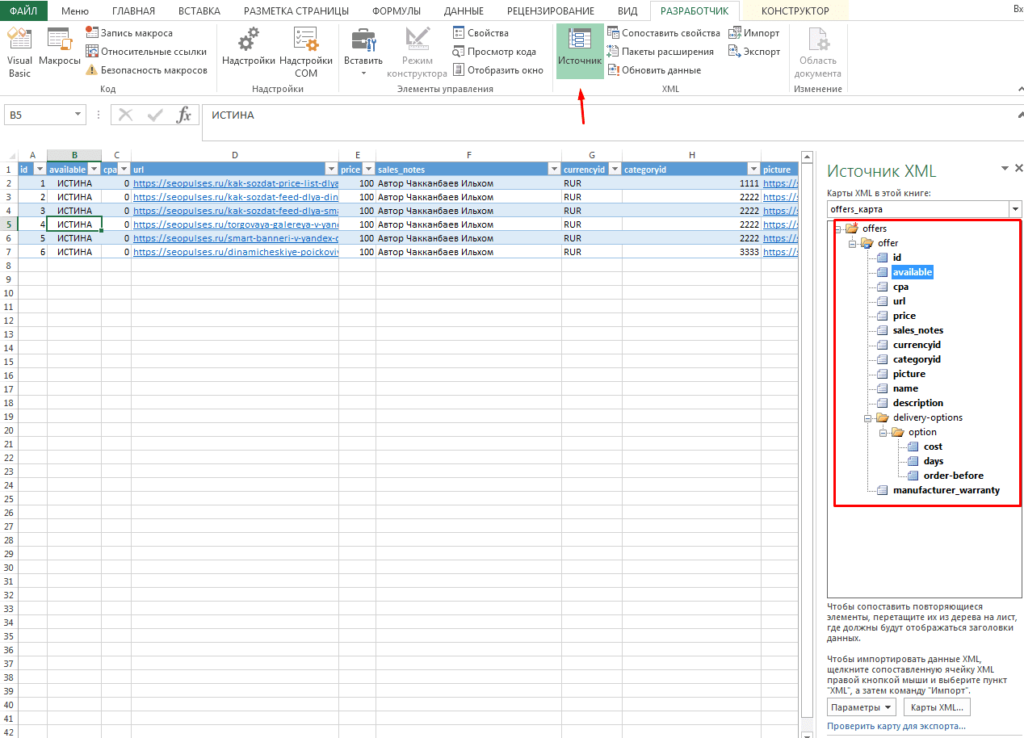
Теперь нам осталось заполнить таблицу после чего нажать на «Экспорт», где мы даем название файлу и сохраняем его.
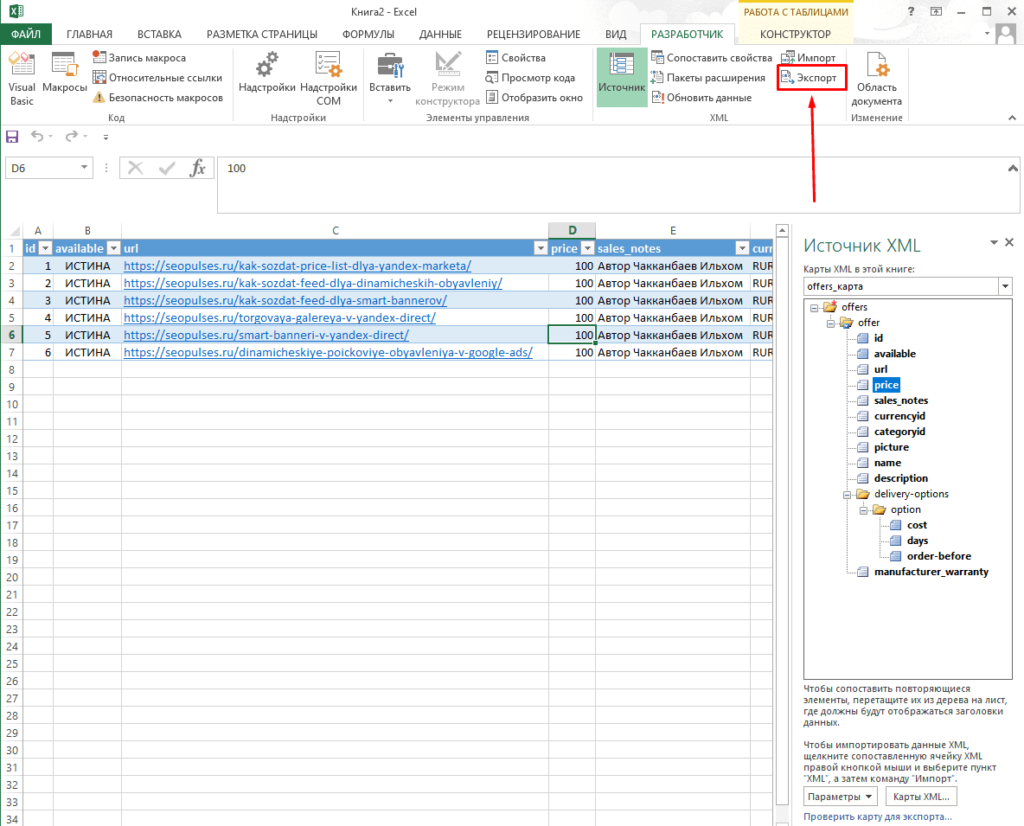
Если открыть файл в редакторе NotePad++, то файл будет выглядеть следующим образом.
Создаем YML-фид
Для этого делим YML файл на две составные части:
- <categories>
- <offers>
Оба фида мы составим отдельно и после соединим. Для начала выгрузим с базы, модулей экспорта-импорта данные о товарах в частности:
- ID;
- Ссылку;
- Ссылку на картинку;
- Наименование;
- Описание;
- Цену;
- Категорию;
- Тип (желательно, но не обязательно).
После выгружаем вторую таблицу со значениями:
- Название категории;
- ID-категории;
- Родительская категория (если таковое имеется).
Далее в зависимости от полученных данных используем одним из представленных прайс-листов:
- Упрощенный. Использует только name (название товара);
- С type. Передает модель и тип товара.
После того как скачали нужный формат файла открываем его в Excel и заменяем тестовые значения на свои и сохраняем новый XML (YML файл).
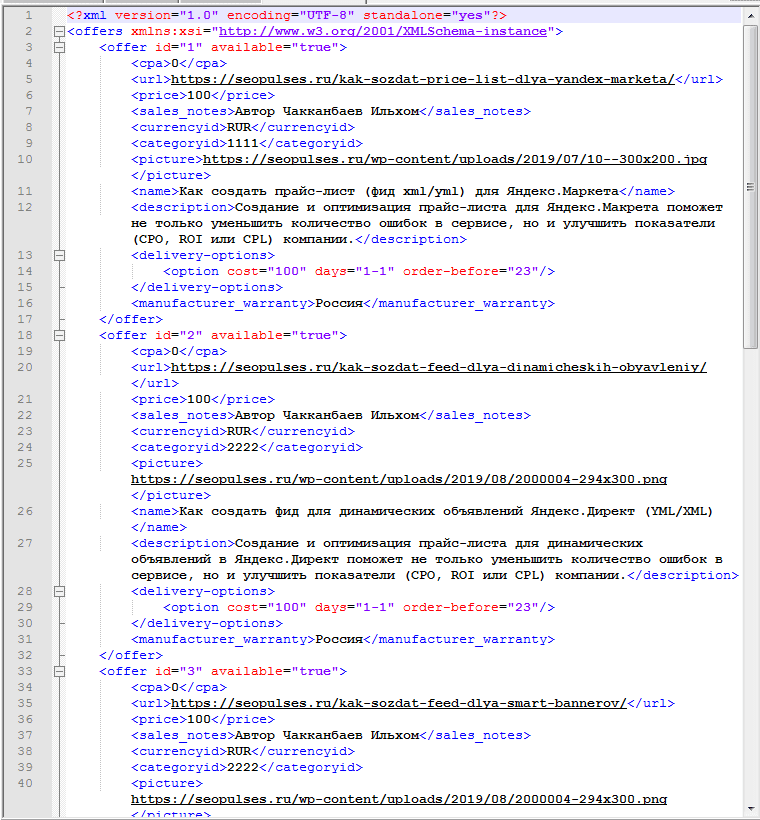
Далее скачиваем файл «yml-2», который также открываем в Excel и заменяем все значения на собственные (используя второй выгруженный файл).
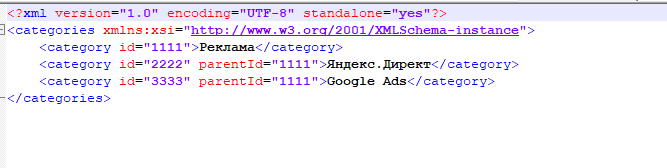
Теперь открываем оба файла в NotePad++ и сохраняем в новом документе формата .xml.
В верхней части документа удаляем сгенерированную часть XML и ставим следующее:
Где:
- Name — Название магазина;
- Company – название компании;
- url – адрес сайта;
- currencies – список валют (в этом случае они высчитываются по курсу ЦБ).
В конце документа также проставляем
- </shop>
- </yml_catalog>
Сохраняем документ, все готово файл можно загружать на сервер.
Загрузка файла XML
Для того, чтобы использовать файл в рекламных системах достаточно загрузить его в корневую папку сайта на Вашем сервере.
Далее открыть файл можно будет путем ввода ссылки site.ru/{nazvaniye-dokementa}.xml.
Пример, сайт seopuseses.ru и документ yml-feed.xml, ссылка получается: seopuseses.ru/yml-feed.xml.
Примеры созданных XML
1-й тип YML
2-й тип YML
Для Google Merchant Center и Facebook
Sitemap
Скачать все представленные в статье шаблоны в готовом виде можно по ссылке ниже:
Создаем фид для Google Merchant Center
Если у Вас уже есть созданный YML из CMS, то можно открыть его в Excel после чего сохранить все значения для товаров. Далее открываем файл «for-merchant» (фид для Google Shopping) и заполняем все необходимые поля.
После этого добавляем между тегами <channel> и <item>:
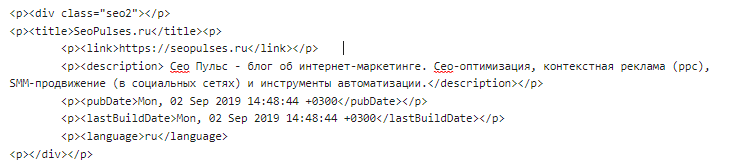
Где:
- title – название магазина
- Link – ссылка на сайт;
- Description – описание магазина;
- Language – язык;
- lastBuildDate – время генерации.
В конце документа добавляем
</channel>
</rss>
Далее в NotePad++ потребуется открыть функцию «Найти и заменить» и ввести «ggggg» и заменить на «g:».
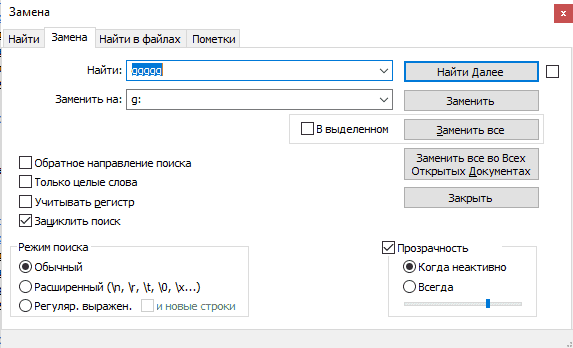
Все готово, аналогично файлу YML загружаем его на сервер, после чего можно отправлять на проверку в Google Merchant Center.
Этот же фид можно будет использовать и для загрузки каталога в Facebook.
Что делать если данные с базы или модулей импорта достать не удалось?
В этом случае можно попробовать самостоятельно скачать данные при помощи функции importxml в Google Таблицах. Пример:
Если же и этот метод не помог, а товаров достаточно много, то лучше всего обратиться к разработчикам, которые напишут парсер для сайта либо смогут выгрузить данные из БД.
Для чего это все нужно?
В первую очередь следует понимать, что данный способ подойдет для тех, у кого обновления товаров происходят редко, либо страницы цены/предложения и вовсе не меняются.
Применение №1 Акции в Яндекс.Маркете
Если в Яндекс.Маркете Вы все еще используете прайс-лист в формате Excel, то Вы не сможете передать данные об акциях, купонах или подарке. Но если использовать данный метод и добавить специальный код, например:
То в Яндекс.Маркет будет выгружена дополнительная информация, которая сможет привлечь внимание пользователей и выделиться среди конкурентов.
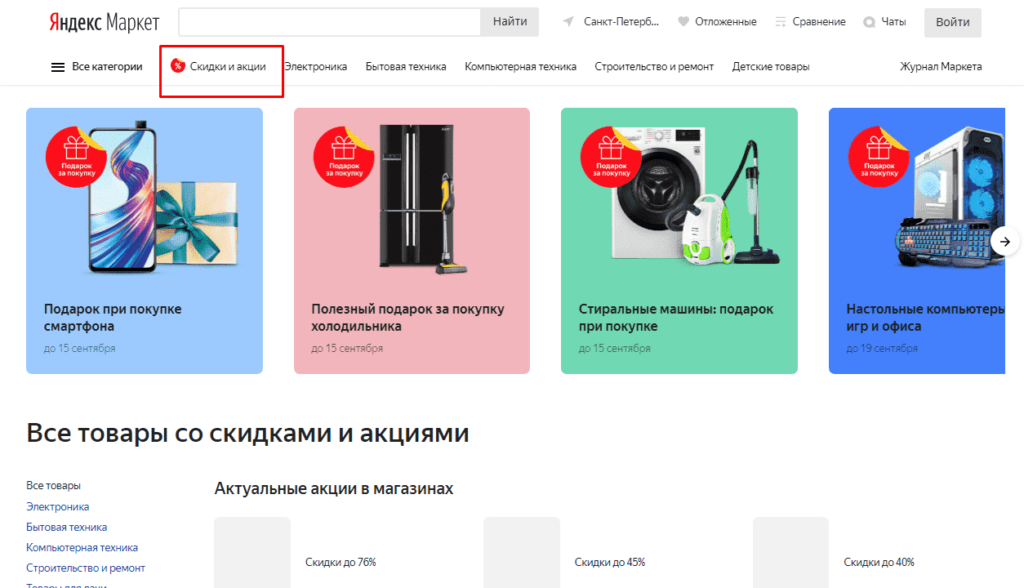
Дополнительно благодаря наличию акций можно попасть в блок «Скидки и акции», что увеличит количество показов и переходов.
К тому же при загрузке XML-фида отпадает необходимость обновлять файл каждые 30 дней, что удобно для тех сайтов, ассортимент которых не меняется, либо меняется раз в несколько месяцев.
Применение №2 Динамические объявления
Если имеется созданная рекламная кампания в формате динамических объявлений через индекс сайта, то имеется возможность запустить ее на основе фида.
В этом случае Вы сможете управлять фильтрами товаров, например, установив более высокие ставки на дорогие товары или выделяя бренды из каталога.
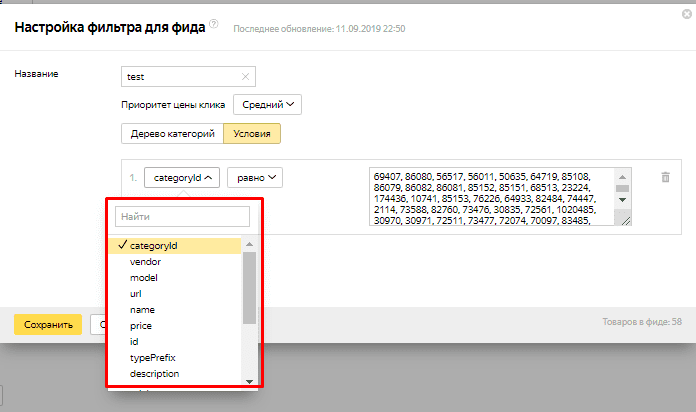
Дополнительно, передавая цену в фиде Вы сможете попасть в Товарную галерею Яндекса, которая также является еще одним источником трафика.
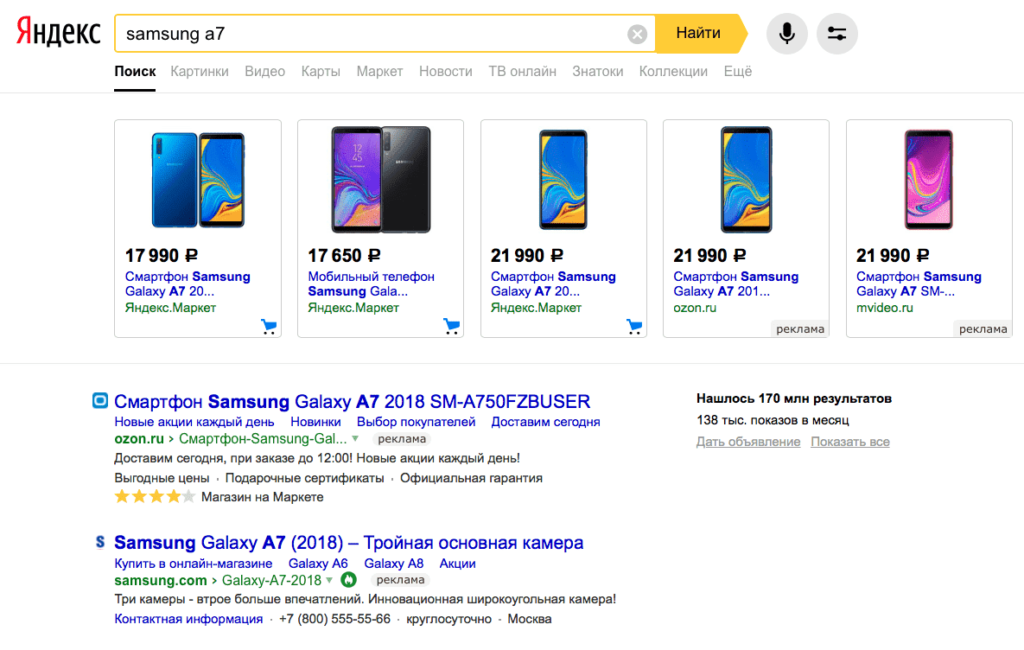
Применение №3 Смарт-баннеры
В случае со смарт-баннерами запуск возможен только через файл YML, поэтому создав для предложений своего сайта XML-фид можно легко запустить данный формат в любом типе бизнеса.
Пример №1. Изготовление и установка антресольных этажей и металлических лестниц.
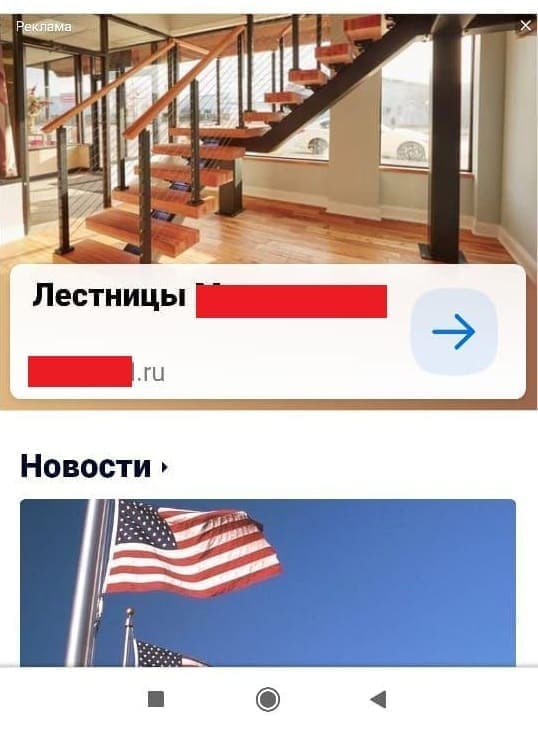
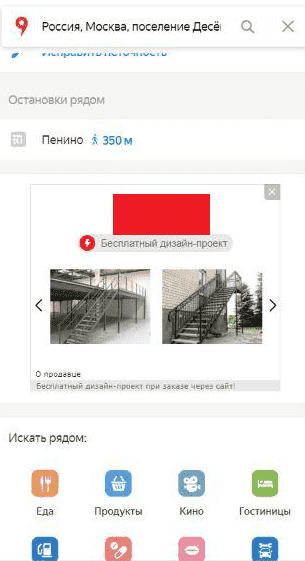
Пример №2 Прокат авто
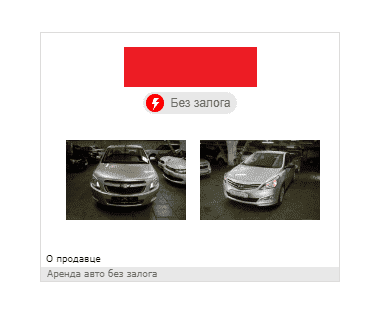
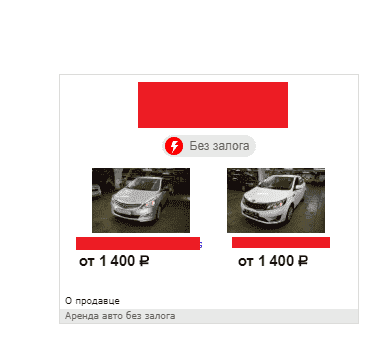
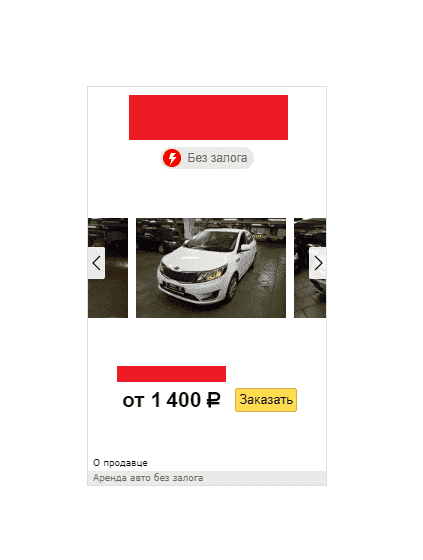
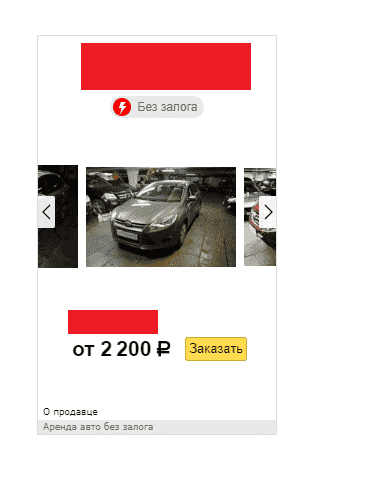
Данный формат дает хорошие показатели по сравнению со стандартными объявлениями в РСЯ поэтому его обязательно стоит протестировать.
Применение №4 Создание файла Sitemap
Если же у Вашего сайта нет файла Sitemap, то всегда можно создать его в формате XML. Для этого подойдет файл «for-sitemap.xml» (в папке по ссылке).
Применение №6 Подключение к Google Merchant Center
Если процесс подключения к Google Merchant Center откладывается из-за отсутствия фида, то имеется возможность быстро сконвертировать YML-прайс в формат, подходящий для запуска торговых кампаний. Для этого просто сконвертируем имеющийся YML-файл в Excel после чего загрузим его в Google Merchant Center через Google Таблицы.
Подписывайтесь на наш канал в Яндекс.Дзен
Подписывайтесь на наш Telegram-канал
Подписывайтесь на наш Youtube-канал
Подписывайтесь на нашу группу ВКонтакте






Добрый вечер! Ваш XML фид перетащил в excel , не редактировал, и сразу нажал экспорт чтоб сохранить файл выдает ошибку «невозможно сохранить или экспортировать xml-данные карта не предназначена для экспорта» в чем может быть дело не подскажите? В интернете ответа к сожалению не нашел(
Добрый день, спасибо за обратную связь, перепроверил инструкцию все получается, рекомендую Вам попробовать снова пройти по шагам.
Та же проблема, как и у Андрея.
Добрый день, спасибо за обратную связь, не могли бы пожалуйста на почту info@seopulses.ru прислать файл постараюсь посмотреть в чем проблема.
Хорошая статья, помогло, спасибо. Позже еще нашел такой модуль, через него конечно проще вручную делать фиды
https://wildx.ru/fidДобрый день, спасибо за обратную связь, в случае с ручным составлением можно также добавлять собственные элементы, что крайне удобно.